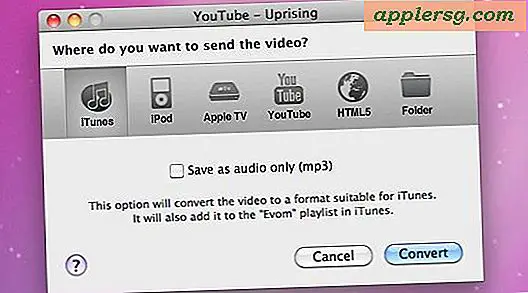Slik fjerner du OS X Mountain Lion (eller en annen Mac OS X Boot Partition)
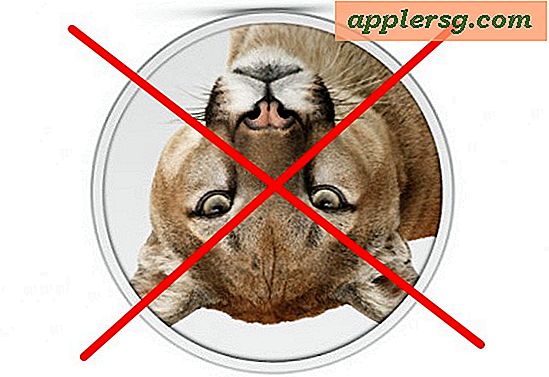
For de dobbelte oppstart mellom OS X Mountain Lion og OS X Lion, eller noen andre to versjoner av OS X for den saks skyld, kommer det en tid da du uunngåelig vil fjerne et av operativsystemene. For denne gjennomgangen antar vi at oppstartspartisjonen du vil slette, er en av utviklerens forhåndsvisninger av OS X Mountain Lion, men det kan også være noe annet OS X-oppstartsvolum.
Det ville være en klok idé å sikkerhetskopiere din Mac før du fortsetter, du vil redigere partisjonskartet på stasjonen og det er alltid en mulighet for at noe kan gå galt.
Fra OS X Lion :
- Åpne Diskverktøy og velg den primære harddisken
- Klikk på "Partisjon"
- Velg "Mountain Lion" partisjonen og klikk på [-] knappen for å slette partisjonen
- Bekreft partisjonens fjerning og avslutt Diskverktøy
- Start Mac OS X på nytt og hold nede Alternativ-tasten under oppstart, velg "Recovery" fra oppstartsmenyen
- Åpne Diskverktøy og velg harddisken, og velg kategorien "Partisjon" igjen
- Klikk og dra partisjonaliseringen helt ned til bunnen, klikk deretter på "Bruk" og "Partisjon" for å bekrefte resizing (* se nedenfor hvis du får en "Partisjon mislyktes" -feil)
- Start Mac OS X på nytt som vanlig


* Hvis du opplever en feil på "Partisjon mislyktes", løser du det ved å kjøre fsck fra enbrukermodus:
- Hold Command + S ved oppstart og skriv "fsck -fy"
- Start OS X på nytt som vanlig, og start deretter Diskverktøy for å endre størrelsen på partisjonen
Når Mac OS X starter opp partisjonen som tidligere ble tildelt OS X Mountain Lion, vil nå bli tildelt tilbake til det primære operativsystemet OS X Lion.